Díky bezdrátovým routerůmpoužívání internetu je mnohem pohodlnější. Dráty se nezamotávají a notebook můžete umístit kamkoli chcete. Někdy však spojení začne selhávat, což způsobuje velký smutek u lidí, kteří jsou zvyklí trávit hodně času na internetu. Proč internet na notebooku zmizí přes WiFi? Jak zjistit, co přesně je příčinou poruchy? Dokážete problém vyřešit sami? Podívejme se blíže na to, co dělat, když WiFi zmizí na notebooku se systémem Windows 7 nebo 10.

Jak zjistit, zda je problém v routeru
Předně je nutné vyloučit „hlavnípodezřelí. " Pokud se tedy na notebooku ztratí WiFi, musíte se pokusit připojit k bezdrátové síti pomocí jakéhokoli jiného gadgetu. K tomu můžete použít mobilní telefon, herní konzoli nebo tablet. Pokud na žádném zařízení není bezdrátový signál, pak lze s jistotou říci, že problém spočívá v samotném routeru.
Na základě toho lze snadno dojít k závěru, že v situaci, kdy internet bude správně fungovat na miniaplikacích třetích stran, příčina poruchy souvisí s provozem notebooku.
Problémy s notebookem
Pokud router funguje dobře, pak to stojí za topřejít přímo na výpočetní techniku. Na notebooku internet přes WiFi v tomto případě zmizí z několika důvodů. Pokud notebook vůbec nevidí žádná dostupná připojení, doporučujeme zkontrolovat, zda je bezdrátový modul na notebooku deaktivován. Činnost této jednotky je zpravidla indikována odpovídajícím světelným indikátorem umístěným na skříni notebooku. Pokud kontrolka nesvítí a na notebooku chybí WiFi, musíte modul připojit sami.

Chcete -li to provést, stiskněte určitou kombinaciklíče (obvykle Fn + F2, ale vše závisí na modelu zařízení), po kterém bude požadovaný uzel násilně zapnut. Také u některých moderních notebooků je tlačítko pro zapnutí bezdrátového připojení umístěno na pouzdru pro notebook. V takovém případě ho musíte najít a kliknout.
U některých notebooků klíč Fn nikolichybějící. Co dělat v situaci, kdy na notebooku s Windows 10 chybí WiFi? V takovém případě musíte přejít do sekce s názvem „Sítě a internet“. Poté stačí najít kartu bezdrátového připojení a zjistit, zda je příslušný modul povolen.
A co dělat pro ty, kteří ztratili WiFiNotebook s Windows 7? V tomto případě popsaná metoda nebude fungovat. Poté můžete připojit externí klávesnici k USB konektoru notebooku, na kterém je ceněný klíč Fn. Pokud takové zařízení není po ruce, pak se doporučuje použít malý trik. Každý systém má klávesnici na obrazovce. Chcete -li jej aktivovat, stačí kliknout na tlačítko „Start“ a do pole „Hledat“ zadat odpovídající dotaz. Poté zbývá pouze stisknout kombinaci s tlačítkem Fn na klávesnici na obrazovce.

Pokud k problému dojde po přeinstalování systému Windows
Pokud na notebooku chybí WiFi, stojí za to si pamatovat své poslední akce. Operační systém mohl být nedávno přeinstalován. V takovém případě se někdy resetují všechna výchozí nastavení.
Chcete -li tuto situaci napravit, musíte provést hardwarový přepínač. Provádí se pomocí stejné technologie pro všechny verze tohoto OS. K připojení síťového modulu stačí:
- Přejděte do „Centra pro ovládání sítě“.
- Vyberte „Změny parametrů“.
- V seznamu, který se otevře, vyhledejte požadovaný název bezdrátové sítě a klikněte na ni pravým tlačítkem.
- V seznamu, který se otevře, vyberte „Povolit“.
Pokud po těchto manipulacích situace nese tedy změnilo, aby bylo možné odpovědět na otázku „Proč WiFi na notebooku zmizí?“, budete muset zkontrolovat funkčnost ovladačů routeru. Jedná se o poměrně běžný problém, který může nastat kdykoli bez zjevného důvodu.

Kontrola ovladače Wi-Fi
Bez ohledu na značku notebooku, po prvnímpřipojením routeru je v systému nainstalován odpovídající software. Na základě toho lze snadno uhodnout, že by router měl být v seznamu zařízení ve „Správci zařízení“. Zobrazí se tam bez ohledu na to, zda jsou ovladače správné. Chcete -li je aktualizovat, stačí provést jen několik jednoduchých manipulací:
- Klikněte pravým tlačítkem myši na „Tento počítač“.
- V rozevírací nabídce vyberte položku „Ovládat“.
- Přejděte na „Správce zařízení“.
- Najděte část s názvem „Síťové adaptéry“ a vyhledejte požadovaný router.
Vedle nesprávně fungujícího modulu se zpravidla zobrazí varovná značka. V takovém případě na něj musíte kliknout pravým tlačítkem a aktualizovat aktuální ovladače.

Obvykle je systém najde automaticky.přes internet. Když se však na notebooku ztratí WiFi, bude to poněkud obtížné. Musíte si stáhnout ovladače z oficiálních webových stránek výrobce pomocí jiného zařízení. Poté byste měli uložit soubory do počítače a zkusit znovu přejít do „Správce zařízení“. Pouze v tomto případě je vhodné vybrat automatické vyhledávání ovladačů, ale zadat adresu, která povede do složky se staženými soubory.
Anti-Virus
Tento problém je však velmi vzácnýnevylučujte to. Některé antivirové programy kontrolují sílu šifrování signálu routeru a dospějí k závěru, že není spolehlivý. V takovém případě může antivirus modul z bezpečnostních důvodů zablokovat. Proto se doporučuje přidat router k výjimkám. Případně můžete zkusit vypnout antivirus na několik minut a znovu se připojit k bezdrátové síti.
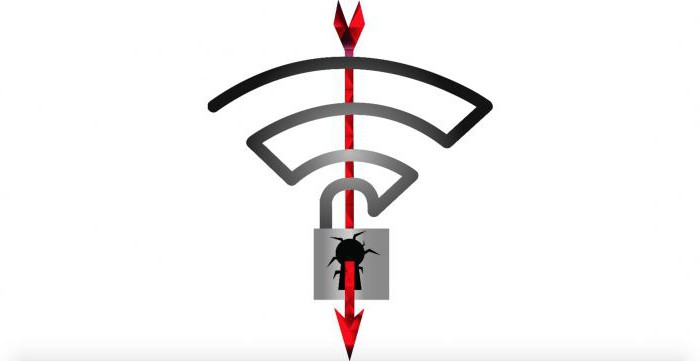
Signální překážky
V případě, že od okamžiku není k dispozici žádné síťové připojenístěhování do nového bytu - s největší pravděpodobností něco v místnosti blokuje práci bezdrátových vln. Pokud je router instalován v samostatné místnosti, pak mohou být stěny příliš silné pro přenos signálu nebo jsou v nich instalovány příliš masivní výztužné prvky.
Každý ví, že je naznačena úroveň kvality komunikacetrojúhelníková ikona s několika vzory. Čím více, tím lepší signál. Po přestěhování se proto doporučuje vzít si notebook a projít se s ním po bytě. Pokud se kdekoli na obrazovce zobrazí pouze 1–2 rizika, je lepší se této oblasti vyhýbat. Tady bude signál prostě nechutný.
Kromě toho je třeba se vyhnout dalším překážkám.mezi notebookem a routerem. Proto se nedoporučuje dát router za televizi nebo mikrovlnnou troubu. Je však také nežádoucí sedět příliš blízko routeru. Může také negativně ovlivnit sílu signálu.
Další možné příčiny problému
Mnoho majitelů notebooků je pravidelně miluje.čistý. Pokud se tedy problém objevil po dalším postupu, s největší pravděpodobností během procesu čištění, uživatel se jednoduše dotkl modulu bezdrátové sítě. K nápravě situace je nutné přenosné zařízení znovu rozebrat a vrátit přemístěný prvek na správné místo. Při čištění notebooku také stojí za to věnovat zvláštní pozornost.

Počítač někdy vidí směrovač, ale nemůžepřipojit se k tomu. V tomto případě může problém spočívat v tom, že se parametry OS a routeru neshodují. K tomu obvykle dochází při použití moderních směrovačů schopných pracovat na frekvencích 5 GHz a 2,4 GHz. Musíte jít do nastavení modulu bezdrátové sítě a opravit je.
Pokud nic nepomohlo
Když je vše vyzkoušeno, zbývá použítNejjednodušším nástrojem, který často pomáhá v nejrůznějších situacích, je restart počítače a samotného routeru. V tomto případě musí být router odpojen nejen od síťového kabelu, ale také vytažen ze sítě. Po opětovném zapnutí se distribuce internetu nespustí okamžitě, takže byste měli chvíli počkat.
Zeptejte se svého poskytovatele internetu, zda dům neprochází žádnou rekonstrukcí. Může to také vést ke ztrátě signálu.












